在使用惠普(HP)笔记本电脑时,许多用户可能会遇到无线网络无法连接的情况。常见原因是无线网卡驱动未正确安装或驱动出现异常,尤其在重装系统之后,驱动缺失的情况更加普遍。那么,惠普无线网卡驱动应该如何安装呢?下面将为大家分享几种实用的安装方法。
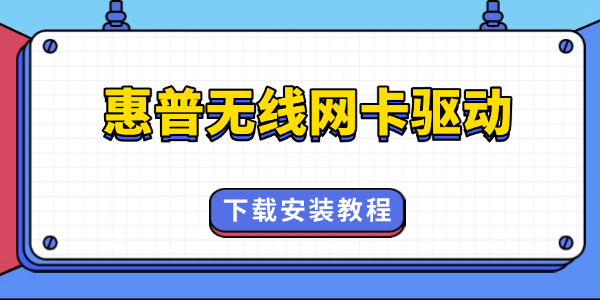
一、什么是无线网卡驱动?
无线网卡驱动相当于电脑与无线网卡之间的“翻译器”。只有正确安装驱动,系统才能识别并使用无线网卡连接 Wi-Fi。如果缺少驱动或版本不兼容,通常会出现“无法识别无线网卡设备”或“找不到无线网络”等问题。
二、安装惠普无线网卡驱动的方法
方法一:使用系统工具或自动化软件安装(适合新手)
对于不熟悉电脑操作的用户,借助自动化安装工具是最为便捷的方式。安装完成后,软件会自动识别并匹配最合适的驱动版本,减少手动查找的复杂性。
操作步骤通常包括:连接网络 → 下载并安装工具 → 扫描系统缺失驱动 → 自动安装无线网卡驱动 → 重启电脑即可。
方法二:通过惠普官方网站手动下载驱动
对于熟悉电脑的用户,可以直接访问惠普官网手动下载并安装对应的无线网卡驱动。此方法可确保下载的驱动版本与设备型号完全匹配,稳定性更高。
操作步骤如下:
- 打开浏览器,进入惠普官网,选择【支持】 → 【软件与驱动程序】。
- 选择设备类别为“笔记本电脑”,并输入电脑型号(如 HP Pavilion 15)。
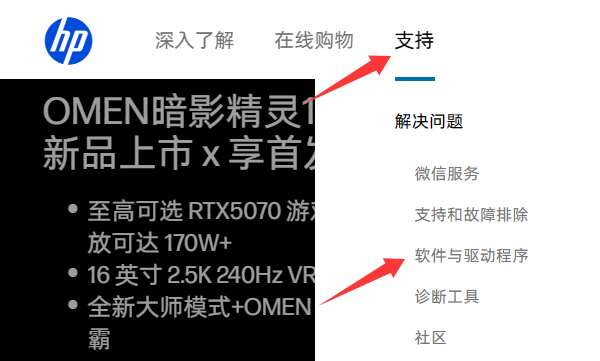
- 在“驱动程序-网络”分类下,找到“Wireless LAN Driver”。
- 根据系统版本(如 Windows 10 64 位)选择匹配的驱动文件并下载安装。
- 完成后重启电脑,使驱动生效。
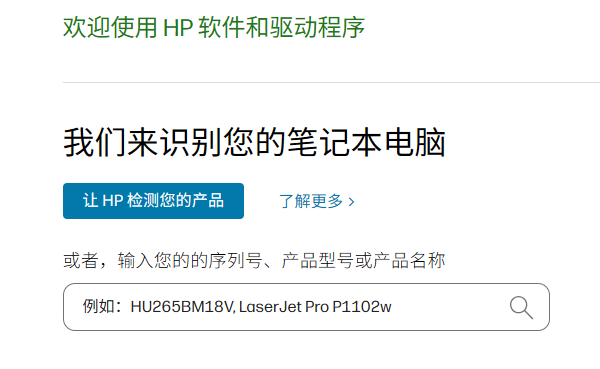
三、总结与推荐
总的来说,惠普无线网卡驱动的安装方式主要分为两种:借助自动化工具进行安装,以及手动从惠普官网获取驱动文件。前者适合新手,操作简单;后者适合熟悉电脑操作的用户,可以更精确地选择驱动版本。
如果在驱动安装过程中仍然遇到异常,例如驱动冲突、系统蓝屏或网络连接依旧无法恢复,建议借助【驱动专家】软件进行检测和修复。
借助【驱动专家】软件远程服务,如果上述方法无法彻底解决问题,可以使用其远程优化服务,由专业工程师帮助清理系统垃圾、优化启动项、转移系统缓存文件,并在此过程中检测并修复网卡、显卡、蓝牙、声卡等驱动问题,确保电脑性能恢复到最佳状态。




